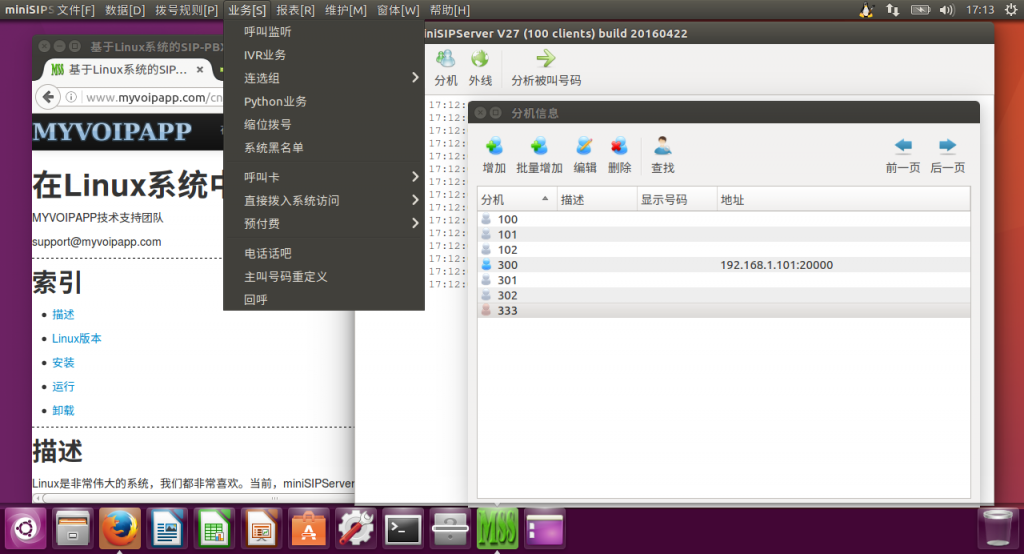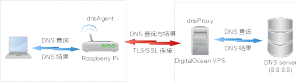由于港府的要求,深圳去年将港澳通行证限制为“一周一行”。港府赤裸裸地羞辱深圳居民,我对此感觉很愤怒。既然是国家政策,也无可奈何。平时倒没有什么影响,我基本只是两周左右才去一趟香港,到幼儿园换被褥而已。然而有些时候,又确实让人感觉很不方便。比如有次临时有事去了趟幼儿园,后续周末幼儿园的活动就没办法参与了,颇感遗憾。
在此特别感谢深圳公安部门!在“一周一行”推行了一周年后,针对双非家庭的情况,允许办理“其他”类型的港澳通行证,可以一周多行。
所谓“其他”,是指在预约办理签注时,必须选择“其他”类型(请注意,不要选择“探亲”)。由此可见这种情况对公安部门来说,也是非常特殊的一种考虑,实在是非常感谢!
其他流程与办理普通的签注是一样的,但是有些材料需要单独准备:
(1)孩子的香港出生纸原件和复印件。验原件,收复印件。
(2)孩子的回乡证原件和复印件(正、反面复印在一张纸上),验原件,收复印件。
(3)孩子的回港证原件和复印件,验原件,收复印件。
(4)学校学籍表原件和复印件(复印封面、照片页以及校历表页),同样是验原件,收复印件。
(5)自己的身份证、港澳通行证原件,无需复印。
预约时登记为“其他”类型,小孩实际可以不用到现场。但是如果登记为“探亲”类型,则小孩需要到现场拍照。
整个流程大约半个小时搞定,简单干脆,效率很高。为深圳公安点赞!
2017-04-12更新:
签证快到期,今天办理重新续期。与普通港澳通行证不同的是:不能通过微信、电话委托邮政办理,需要本人在网站上预约、本人到公安局去办理重新签注,因此一定要上网提前预约好。
有些地方需注意:
(1)如果是夫妻两人同时办理,在网站上也需要预约两个独立的号,各复印件都需要准备两份。只需要一个人去公安局办理,但是两个人的证件都要带齐全。
(2)现场只支持刷银联卡支付。
(3)现场可以免费复印,不过人比较多,建议在家先都复印好,免得耽误时间。
2018-03-20 更新:
今天去办续签,沮丧而回。
请注意,务必要带小孩的回乡证、回港证原件,只有复印件是不行的。考虑到孩子日常还需要证件过关,因此预约时间只能安排在孩子放学之后、下午5:30之前,要么就是孩子请假或者放假期间了。
这个步骤有些繁琐。其实完全没有必要,因为回港证、回乡证都是五年有效,公安部门已经在去年办证的时候存档了(如果是扫描进电脑的话就更方便查询),完全没有必要每年重复这个验证。
进一步思考的话,甚至港澳通行证“一年一签”是否合理? 毕竟现在去加拿大都是十年一签了,去香港反而是“一年一签”。在如今呼吁“粤港澳大湾区”建设的背景下,此举尤其不合时宜。就算不“十年一签”,至少也可以和回乡证、回港证一样,做到“五年一签”吧。
2019-02-22 更新:
(1)支持微信扫码支付了。
(2)增加了学籍表的复印要求,需要复印:封面、照片页(也就是学校盖章页)以及校历表。